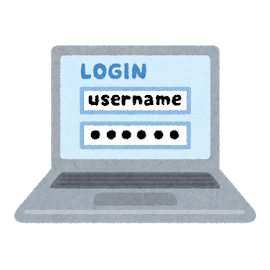「シネマコレクション by KADOKAWA」無料お試しの登録・申し込み方法(Amazon prime videoチャンネル)
Amazon prime videoチャンネルに「シネマコレクション by KADOKAWA」のチャンネルが新たに追加!
月額396円(税込)で2,000本以上のライブラリーのうち、大映・角川映画・KADOKAWAの3つの時代から厳選した300本以上の作品を楽しむことができます。
懐かしの名作映画や特撮映画、ホラー映画などさまざまなラインナップがそろってます。
Amazonプライム・ビデオの映画では物足りない方、もっと邦画をみたいという方にオススメ。
こちらのページでは、シネマコレクションの登録・申し込み方法を詳しく解説いたします。
(関連記事)Amazon Prime Videoチャンネルとは?料金や特徴、チャンネル一覧(番組内容)
このページの目次
Amazon prime videoチャンネル「シネマコレクション by KADOKAWA」に登録するには?
公式サイト:Amazon prime videoチャンネル
まず、Amazon prime videoチャンネルの「シネマコレクション by KADOKAWA」を利用できるのは、Amazonプライム会員のみ。
プライム会員でない人は利用できないので、月額600円(または年額5,900円)のAmazonプライム会員になる必要があります。
プライム会員になるとショップの配送特典や、対象の動画が見放題となるプライムビデオ、対象の電子書籍が読み放題のPrime Readingなどのさまざまな特典をうけれるのでお得です。
特典などの詳細は、公式サイトを確認してください。
公式サイト:Amazonプライム
ちなみに、プライム会員の申し込みは、シネマコレクションを申し込みする際に同時に申し込みができます。
無料お試しの注意点
「シネマコレクション by KADOKAWA」は、14日間の無料お試し期間があります。
無料お試し期間中に解約すると、無料で体験することができます。
無料お試しだけしたい人は自動で解約とはなりませんので、期間終了に注意して解約手続きをしましょう。
そして、無料お試し期間がおわった翌日に有料期間となり、その日が「更新日」となり今後の月額料金の支払いの日となります。
「シネマコレクション by KADOKAWA」の登録の流れ
シネマコレクションの登録の流れは、以下のようになります。
- 「シネマコレクション by KADOKAWA」トップページへ
- 申し込みページの「今すぐ14日間無料体験」をタップ
- 支払い方法の設定・内容確認
- 登録終了
すでにプライム会員の人なら、3分もかからないです。
それでは、スマホ(Android)を例に、1つ1つの手順を詳しく解説します。
1.「シネマコレクション」トップページへ
まずは、こちらの「Amazon prime videoチャンネル」ページへ移動します。
チャンネル一覧が表示されるので、日本映画&TV番組のカテゴリーから「シネマコレクション by KADOKAWA」を選んでください。
2.バナー画像をタップする
そして、シネマコレクションのトップページが表示されます。
次に、チャンネルを紹介している上部のバナー画像をタップします(下図を参照)。
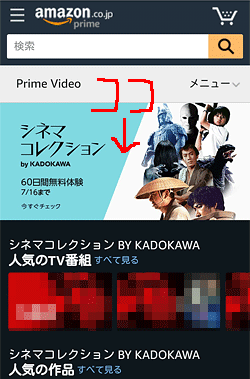
ちなみに、シネマコレクションの適当な動画を選んで、動画詳細ページの「シネマコレクションで観る 今すぐ登録」ボタンを押しても、次の申し込みページへ移動できます。
3.申し込みページの「今すぐ14日間無料体験」をタップ
申し込みページが表示されます。
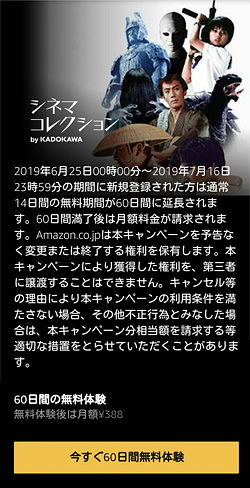
無料期間や月額料金を確認し、「今すぐ14日間無料体験」ボタンをタップ。
4.支払い方法の設定・内容確認
すると、支払い方法の設定と内容確認ページが表示されます。
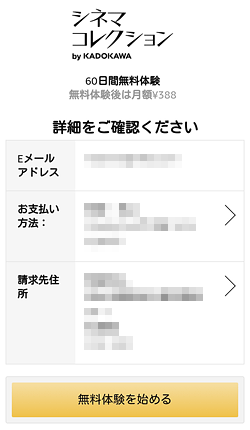
Amazonアカウントに登録している情報が表示されるので、確認してください。
支払い方法を変更する場合は、「>」をタップして変更できます。
複数クレジットカードを登録しているなら選択できますし、新規のカードを登録することも。
ちなみに支払い方法を変更すると、プライム会員の支払い方法も変更となりますので注意して下さい。
最後に「無料体験を始める」をタップして、登録完了となります(次に確認画面はないので、よく確認しましょう!)。
5.登録終了
これで登録は完了です。
完了メールも届きますので、確認してください。
登録が完了すると、すぐに動画を視聴できます。
スマホの「プライムビデオ」アプリを確認すると、ホーム画面の「登録済みチャンネル」に追加されていますし、Fire TVの場合は「マイビデオ」の中に「登録済みチャンネル」にて確認できます(タイムラグですぐに表示されないこともあり)。

「シネマコレクション by KADOKAWA」の解約方法
無料体験だけする人は、無料期間中にチャンネルの解約手続きをしましょう!
スマホからの解約方法は、以下になります。
- Amazon
サイトへ移動する
- 左上の「≡」からメニューを開き、「Prime Video」をタップ
- 右上の「青い人物アイコン」をタップし、「アカウントと設定」をタップ
- 「チャンネル設定」をタップ
- 解約したいチャンネルの「チャンネルを登録解除」をタップ
解約は簡単ですが、解約ページが少しわかりにくいです。
さらに詳しい解約方法は、以下の記事を参考にどうぞ。
>Amazon Prime Videoチャンネルの解約方法
まとめ
文章にすると少し面倒そうですが、とても簡単な登録です。
Amazon prime videoチャンネルはチャンネルごとに無料お試しができるので、他のチャンネルも興味があるようでしたら同時に試してみてもいいですね。
あとは、無料お試しだけする人は、無料期間の終了前に忘れずに解約してください。
お申込みは、公式サイトからどうぞ。
それでは、「シネマコレクション by KADOKAWA」無料お試しの登録・申し込み方法でした。
(関連記事)Amazon Prime Videoチャンネルとは?特徴やチャンネル一覧(料金表と番組内容)
※本ページの情報は2019年6月27日時点のものです。最新の情報はAmazon Prime Videチャンネル公式サイトにてご確認ください